Bài viết này tôi sẽ hướng dẫn tạo màn hình kết thúc cho video Youtube, đây là một cách tăng lượt view cho kênh Youtube hiệu quả.

Màn hình kết thúc cho phép bạn đặt liên kết các video khác hoặc danh sách phát, kênh, website lên màn hình video đang xem ở đoạn cuối video, nhằm mục đích:
- Hướng người xem đến các video, danh sách phát hoặc kênh khác trên YouTube.
- Kêu gọi đăng ký cho kênh của bạn.
- Quảng cáo trang web.
Tóm lại màn hình kết thúc là một tính năng giúp tăng view rất hiệu quả, nhiều người thường sử dụng để giữ chân người xem ở lại kênh, xem từ video này đến video khác thuộc kênh của bạn.
Nếu bạn vẫn chưa hiểu rõ, hãy xem hình ảnh phía dưới:
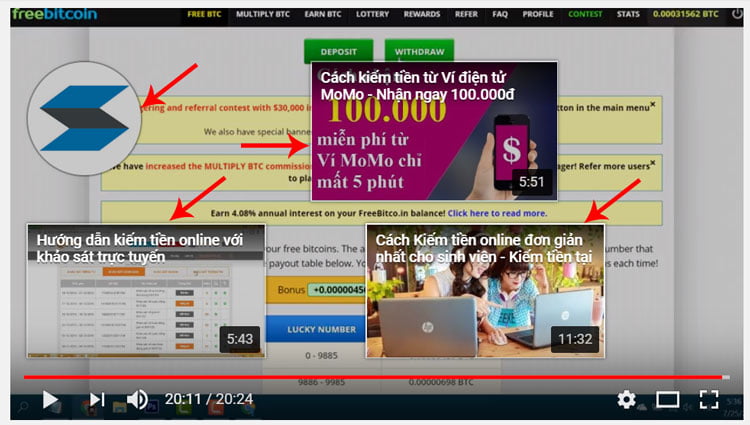
Bạn muốn thêm màn hình kết thúc cho video Youtube nhưng chưa biết cách? Dưới đây là hướng dẫn chi tiết.
Các bước tạo màn hình kết thúc cho video Youtube
Bước 1: Đăng nhập vào Youtube.com, ở góc bên phải phía trên màn hình, bạn nhấp vào ảnh avatar tài khoản của bạn rồi nhấn vào Creator Studio.
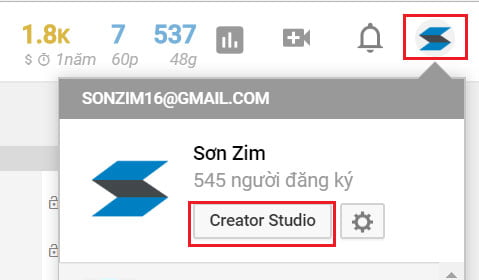
Bước 2: Vào TRÌNH QUẢN LÝ VIDEO để xem toàn bộ video của bạn, nhấn vào Chỉnh sửa ứng với video mà bạn muốn thêm màn hình kết thúc.

Bước 3: Bạn vào Màn hình kết thúc và Chú thích.

Bước 4: Thêm yếu tố (thêm phần tử) vào màn hình kết thúc bằng cách nhấn vào Thêm yếu tố rồi nhấn vào Tạo tương ứng với yếu tố bạn muốn thêm, trong đó:
- Video hoặc danh sách phát: Là thêm 1 video hoặc 1 danh sách phát vào màn hình kết thúc, nhằm hướng người xem đến 1 video hoặc 1 danh sách phát nào đó.
- Đăng ký: Thêm ảnh đại diện vào màn hình thúc video, khi người xem trỏ chuột vào sẽ hiện ra nút đăng ký kênh, nhằm mục đích kêu gọi đăng ký cho kênh của bạn.
- Kênh: Thêm liên kết đến một kênh khác.
- Liên kết: Thêm liên kết đến website của bạn, chỉ khả dụng khi website đó được liên kết với kênh Youtube của bạn.

Ví dụ mình chọn Video hoặc danh sách phát thì sau đó sẽ chọn một video hoặc danh sách phát hoặc tự động lấy video gần nhất hoặc video phù hợp nhất với người xem. Chọn xong nhấn vào thêm phần tử.

Tạo xong phần tử đầu tiên, bạn có thể thêm tiếp phần tử tiếp theo, mỗi video được chèn tối đa 4 phần tử.
Bước 5: Sau khi phần tử đã được thêm vào, bạn có thể kéo thả vào vị trí mong muốn, kéo chỉnh độ rộng, còn thanh thời gian bên dưới là tùy chỉnh thời gian xuất hiện, bạn có thể tùy chỉnh bất kỳ thời gian nào trong 20 giây cuối video.
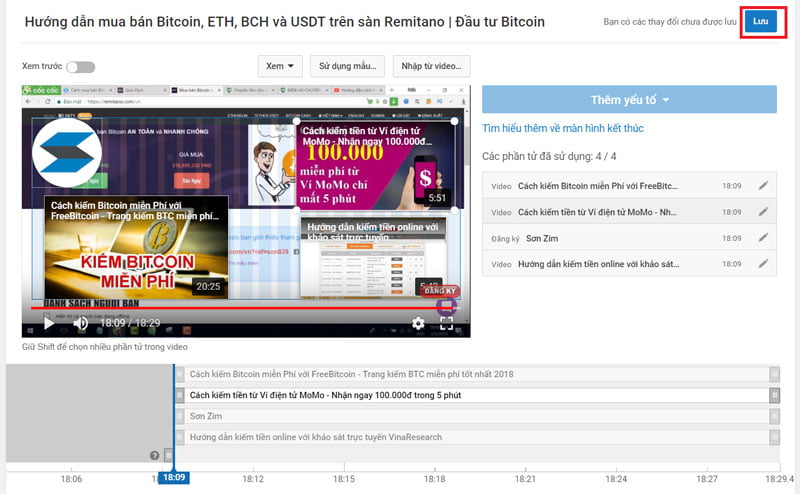
Thiết lập xong mọi thứ bạn nhấp “Lưu” để lưu lại là xong. Vậy thôi! Chúc các bạn thành công!









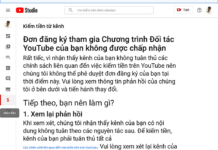





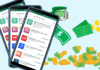


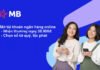





Cám ơn bạn! Mình rất thích cách hướng dẫn của bạn. Dễ hiểu, dễ làm. Một số kênh hướng dẫn kiểu đánh đố, mình sợ lắm. Mình đang tập, nếu có gì muốn hỏi kỹ, mình sẽ email nhé!
Cho mình hỏi, mình thành lập kênh youtube đã nhiều năm nhưng toàn để chế độ ko công khai để lưu giữ tài liệu dạy học, bây h mình muốn bật chế độ kiếm tiền thì youtube tính từ lúc bật hay tính từ lúc thành lập kênh là 12 tháng.
K tính từ khi nào hết bạn nhé! cứ khi nào trong vòng 12 tháng liên tiếp đặt 4000h xem và kênh đủ 1000 người đăng ký là được.
Vao đthoai k chinh dk a oi
Điện thoại k chỉnh được đâu nhé! Nhưng giờ Youtube đã bỏ tính năng chú thích và được thay bởi màn hình kết thúc.
Cùng tên sơn. Chúc bạn thành công Sơn Zim
Cảm ơn bạn
hay thật đó, tối về sẽ thử.
Đây là một tiện ích không nên bỏ qua.
Để lại lời nhận xét để ủng hộ Sơn Zim nào các bạn ơi!